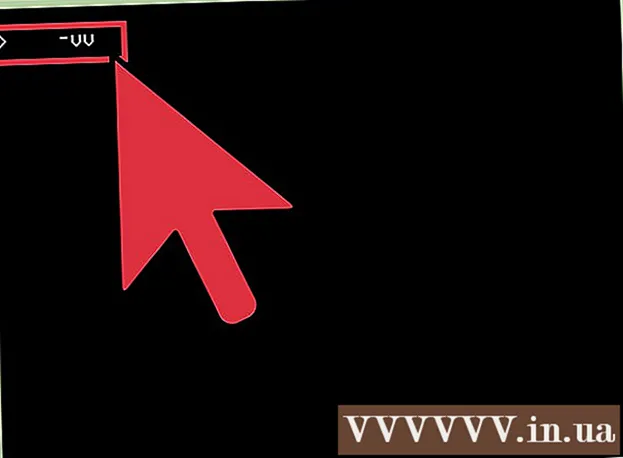Аўтар:
Joan Hall
Дата Стварэння:
5 Люты 2021
Дата Абнаўлення:
1 Ліпень 2024

Задаволены
- крокі
- Метад 1 з 2: Онлайн-інструменты або праграмнае забеспячэнне
- Метад 2 з 2: Word (або OpenOffice)
- парады
- папярэджання
Пераўтварыць DOC, DOCX, ODF файлы ў фармат HTML даволі лёгка, але тут ёсць некаторыя нюансы. Калі вы хочаце стварыць вэб-старонку, якая будзе хутка загружацца і правільна адлюстроўвацца ва ўсіх браўзэрах, выкарыстоўвайце онлайн-інструменты. Калі вы хочаце захаваць фармат зыходнага дакумента, выкарыстоўвайце Word.
крокі
Метад 1 з 2: Онлайн-інструменты або праграмнае забеспячэнне
 1 Самы хуткі і просты спосаб канвертавання - гэта скапіяваць і ўставіць дакумент Word у канвэртар TextFixer або загрузіць дакумент на сайт Online-Convert.com. Пры дапамозе гэтых бясплатных інструментаў вы хутка преобразуете дакумент у фармат HTML, але некаторыя параметры фарматавання дакумента будуць згублены.
1 Самы хуткі і просты спосаб канвертавання - гэта скапіяваць і ўставіць дакумент Word у канвэртар TextFixer або загрузіць дакумент на сайт Online-Convert.com. Пры дапамозе гэтых бясплатных інструментаў вы хутка преобразуете дакумент у фармат HTML, але некаторыя параметры фарматавання дакумента будуць згублены.  2 Калі вам патрэбен шматфункцыянальны інструмент або вас не задавальняюць вынікі працы вышэйпералічаных інструментаў, паспрабуйце скарыстацца наступнымі бясплатнымі сэрвісамі:
2 Калі вам патрэбен шматфункцыянальны інструмент або вас не задавальняюць вынікі працы вышэйпералічаных інструментаў, паспрабуйце скарыстацца наступнымі бясплатнымі сэрвісамі:- Word2CleanHTML - захоўвае большую частку фармату зыходнага дакумента і стварае HTML-старонку, прыдатную для ўжывання ў вэб-распрацоўцы. Гэты інструмент прапануе наладзіць параметры канвертавання, напрыклад, вызначыць дзеянні з нестандартнымі знакамі або пустымі абзацамі.
- Канвэртар ZamZar.com дазваляе ператвараць дакументы як у фармат HTML5, так і ў састарэлы фармат HTML4 (ён працуе ў большасці браўзэраў і можа быць больш знакам некаторым карыстальнікам). Для карыстання гэтым інструментам спатрэбіцца ўвесці ваш адрас электроннай пошты.
 3 Google Дыск. Гэты сэрвіс спатрэбіцца ў тым выпадку, калі вы працуеце над дакументам Word сумесна з іншымі карыстальнікамі; пераўтварыўшы дакумент у фармат HTML, вы можаце запрасіць вашых калегаў паглядзець на вынік.
3 Google Дыск. Гэты сэрвіс спатрэбіцца ў тым выпадку, калі вы працуеце над дакументам Word сумесна з іншымі карыстальнікамі; пераўтварыўшы дакумент у фармат HTML, вы можаце запрасіць вашых калегаў паглядзець на вынік. - Увайдзіце ў Google Дыск.
- Націсніце чырвоную кнопку Стварыць і выберыце Дакумент.
- Скапіюйце тэкст вашага дакумента ў пусты дакумент.
- У меню Google Дакументы націсніце Файл → Спампаваць як → Вэб-старонка.
 4 Калі ў фармат HTML вы хочаце пераўтварыць сотні дакументаў, скарыстайцеся платным праграмным забеспячэннем, якое дазваляе канвертаваць мноства файлаў за адзін раз. Вось некалькі такіх праграм:
4 Калі ў фармат HTML вы хочаце пераўтварыць сотні дакументаў, скарыстайцеся платным праграмным забеспячэннем, якое дазваляе канвертаваць мноства файлаў за адзін раз. Вось некалькі такіх праграм: - WordCleaner
- NCH Doxillion
Метад 2 з 2: Word (або OpenOffice)
 1 Адкрыйце дакумент у Microsoft Word або ў OpenOffice. Гэтыя тэкставыя рэдактары могуць канвертаваць дакументы ў фармат HTML, але пры гэтым атрымліваюцца файлы значных памераў, а фармат тэксту можа не падтрымлівацца некаторымі браўзэрамі. Тым не менш, такі HTML файл лёгка пераўтварыць назад у дакумент Word для яго наступнага рэдагавання.
1 Адкрыйце дакумент у Microsoft Word або ў OpenOffice. Гэтыя тэкставыя рэдактары могуць канвертаваць дакументы ў фармат HTML, але пры гэтым атрымліваюцца файлы значных памераў, а фармат тэксту можа не падтрымлівацца некаторымі браўзэрамі. Тым не менш, такі HTML файл лёгка пераўтварыць назад у дакумент Word для яго наступнага рэдагавання.  2 Націсніце кнопку «Office» (у левым верхнім куце экрана) або «Файл» (у старых версіях MS Office) і ў меню абярыце «Захаваць як".
2 Націсніце кнопку «Office» (у левым верхнім куце экрана) або «Файл» (у старых версіях MS Office) і ў меню абярыце «Захаваць як". 3 У выпадальным меню абярыце "Вэб-старонка", каб захаваць дакумент у фармаце HTML.
3 У выпадальным меню абярыце "Вэб-старонка", каб захаваць дакумент у фармаце HTML.- Калі вы не можаце знайсці гэты параметр, зменіце пашырэнне файла на .htm або .html, а імя файла пастанавеце ў двукоссі: "ExampleFile.html".
 4 У некаторых версіях Word вы можаце захаваць дакумент у HTML-файле, вельмі падобным на зыходны дакумент, але які будзе загружацца хутчэй (як вэб-старонка). Калі вы не плануеце канвертаваць HTML-файл назад у Докумен Word, выберыце «Вэб-старонка з фільтрам».
4 У некаторых версіях Word вы можаце захаваць дакумент у HTML-файле, вельмі падобным на зыходны дакумент, але які будзе загружацца хутчэй (як вэб-старонка). Калі вы не плануеце канвертаваць HTML-файл назад у Докумен Word, выберыце «Вэб-старонка з фільтрам». - Калі гэтая опцыя недаступная, захавайце дакумент у выглядзе «звычайнай» вэб-старонкі, а затым скарыстайцеся онлайн інструментам AlgoTech's Mess Cleaner для пераўтварэння «звычайнай» вэб-старонкі ў невялікі HTML-файл.
парады
- У Word націсніце Від → Вэб-дакумент, каб папярэдне прагледзець тое, як будзе выглядаць HTML-файл.
папярэджання
- Падчас пераўтварэнні ў HTML-файл некаторыя параметры фарматавання і стылю тэксту дакумента Word будуць згублены. Каб паправіць фарматаванне тэксту, скарыстайцеся CSS (гэта фармальны мову апісання знешняга выгляду дакумента).